
I-Bluestacks ixhasa inani elikhulu leelwimi, ivumela umsebenzisi ukuba atshintshe ulwimi loLwimi phantse kulo nawuphi na umntu olifunayo. Kodwa ayingabo bonke abasebenzisi abanokufumanisa ukuba ungayitshintsha njani le seto kwiinguqulelo ezintsha zemshurensi esekwe kwi-Android yanamhlanje.
Guqula ulwimi kwi-bluestacks
Kwangoko kuyimfuneko ukwenza ugcino oluthi le parameter alutshintshe ulwimi lwezicelo ozifakileyo okanye ezisele zifakwe. Ukutshintsha ulwimi lwabo, sebenzisa useto lwangaphakathi, apho kuhlala khona ukufaka ukhetho olufunayo.Siza kuqwalasela yonke inkqubo kumzekelo womzuzu wokugqibela weeBlistis - 4, kunokubakho utshintsho oluncinci kwizenzo kwixesha elizayo. Ukuba unolwimi, owahlukileyo kwiRussia, jolisa kwimifanekiso kunye nendawo yeparameter ethile kuluhlu.
Nceda uqaphele ukuba awunyanzeli indawo yakho, kuba xa ubhala iGoogle, sele ubonakalisile ilizwe lokuhlala kwaye akunakwenzeka ukuba uyitshintshe. Kuya kuba yimfuneko ukwenza iprofayili yentlawulo entsha engafakwanga kwisakhelo seli nqaku. Ngamafutshane, nkqu nakwi-VPN KGoogle Google uza kuqhubeka nokubonelela ngolwazi lwakho ngokungqinelana nalo mmandla ukhethwe xa ubhalisiwe.
Indlela yoku-1: Guqula Imenyu ye-Android kwi-bluestacks
Ukuba unqwenela, unokutshintsha ulwimi loCaciso-zincwadi. I-emulator ngokwayo iya kuqhubeka nokusebenza ngolwimi olufanayo, kwaye iyatshintsha ngenye indlela, oku kubhalwe ngendlela yesibini.
- Baleka i-bluestacks, dowwshoirs cofa kwi-icon "engaphezulu" icon.
- Ukusuka kuluhlu olubonisiweyo, khetha "useto lwe-Android".
- Imenyu iguqulwe kwi-emulator ivula. Fumana kwaye ukhethe "ulwimi kwaye ungene".
- Kwangoko yiya kwinto yokuqala "iilwimi".
- Apha uza kubona uluhlu lweelwimi ezisetyenzisiweyo.
- Ukuthatha ithuba elitsha, kufuneka kongezwe.
- Ukusuka kuluhlu lwekroli, khetha Khetha kwaye ucofe nje kuyo. Iya kongezwa kuluhlu, kwaye isebenze, ihlike kwisikhundla sokuqala usebenzisa iqhosha linemigca ethe tyaba.
- Unxibelelwano luya kuguqulwa kwangoko. Nangona kunjalo, ixesha lexesha elisusela kwiyure ezili-12 kwiyure ezingama-24 okanye ngokuchaseneyo linokutshintsha, kuxhomekeka koko batshintsha.
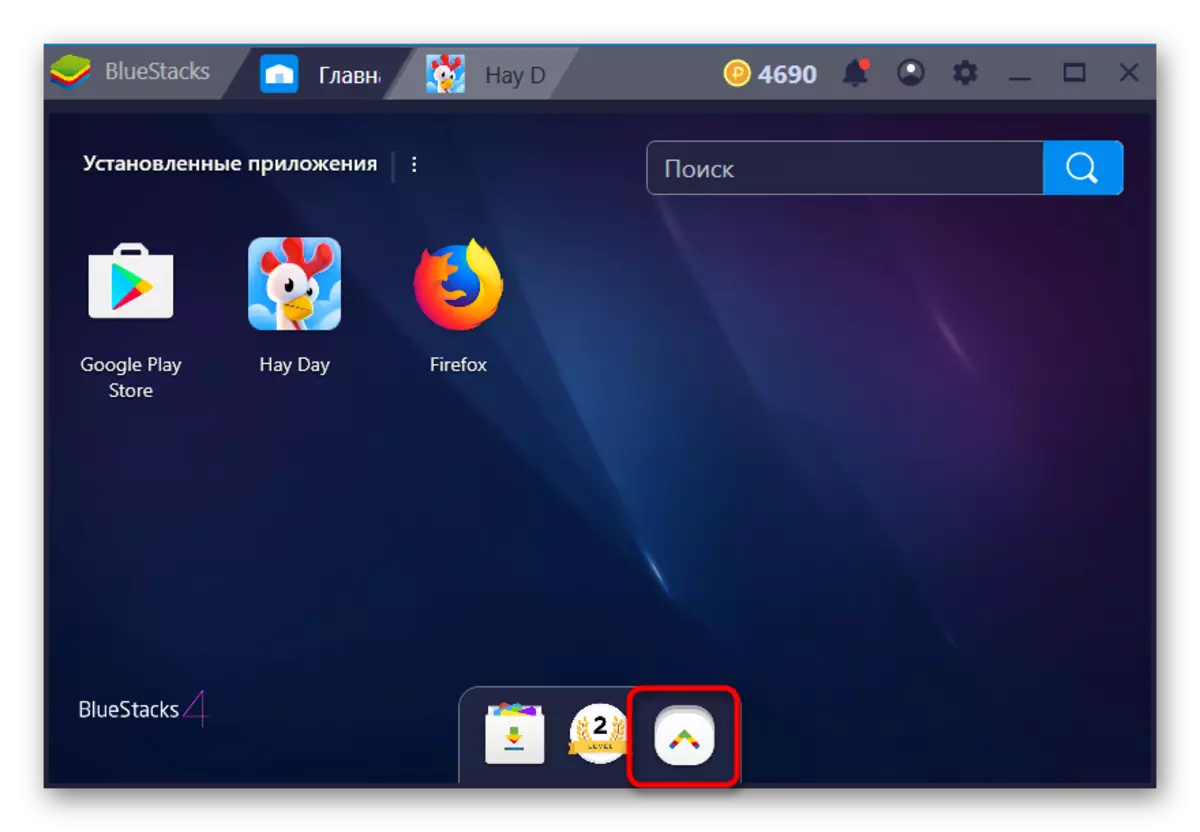
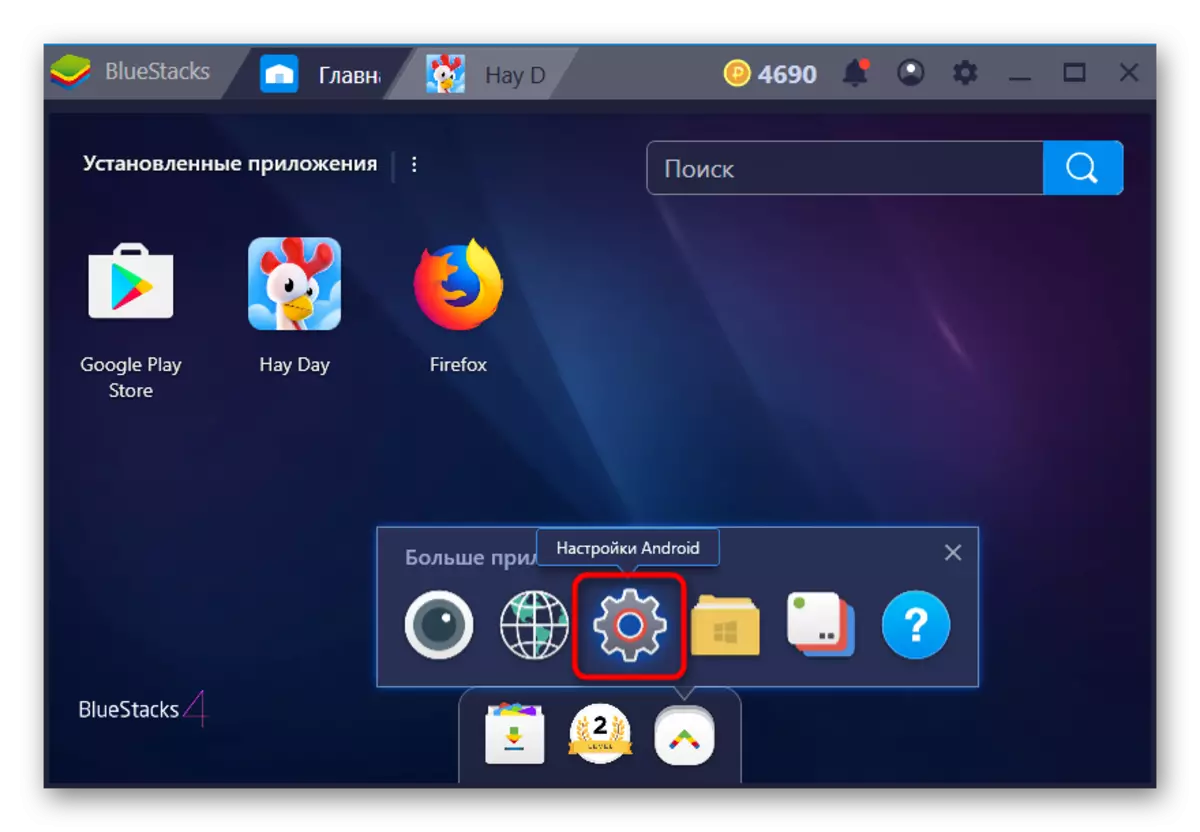
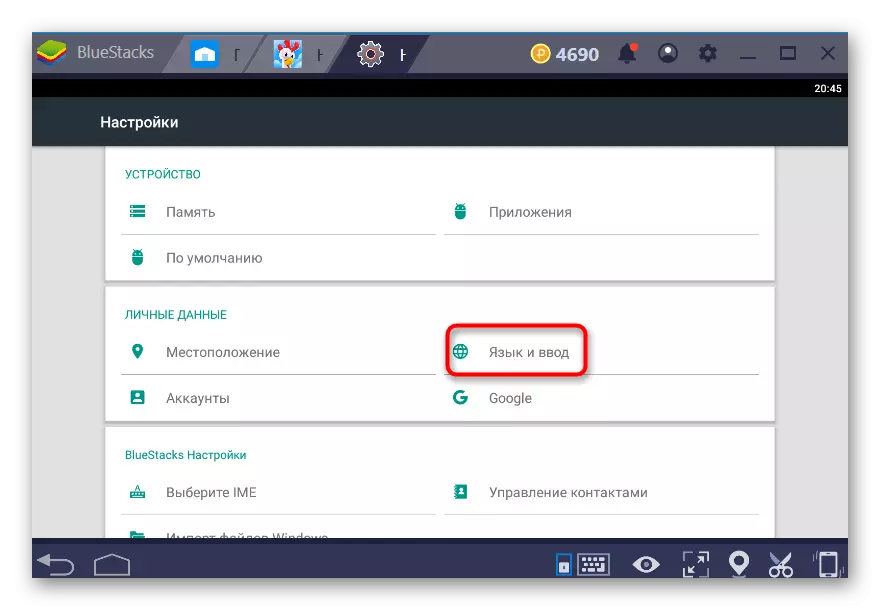
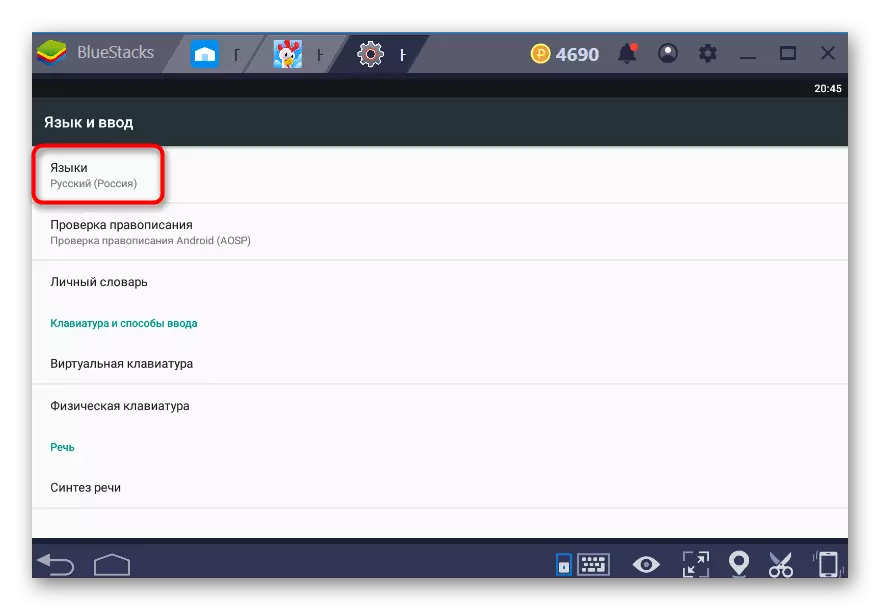
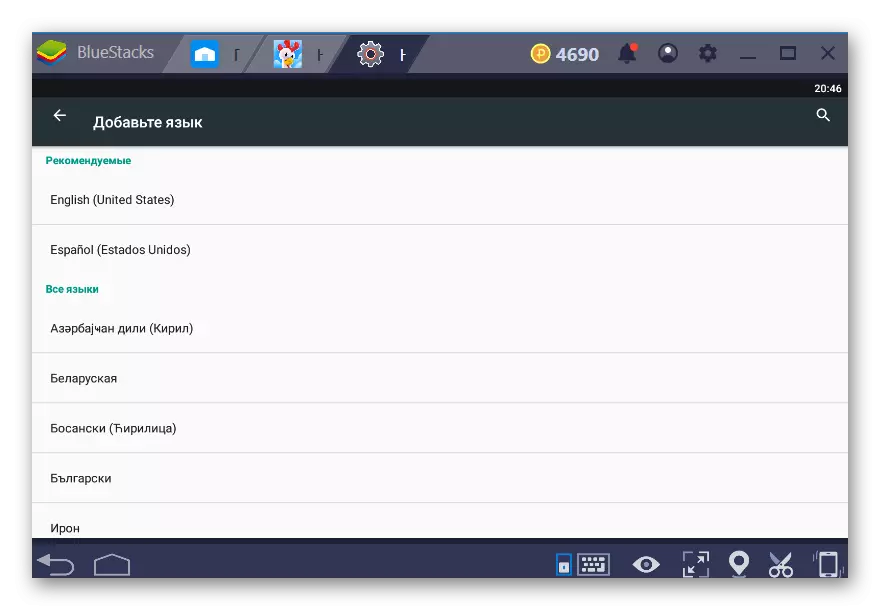
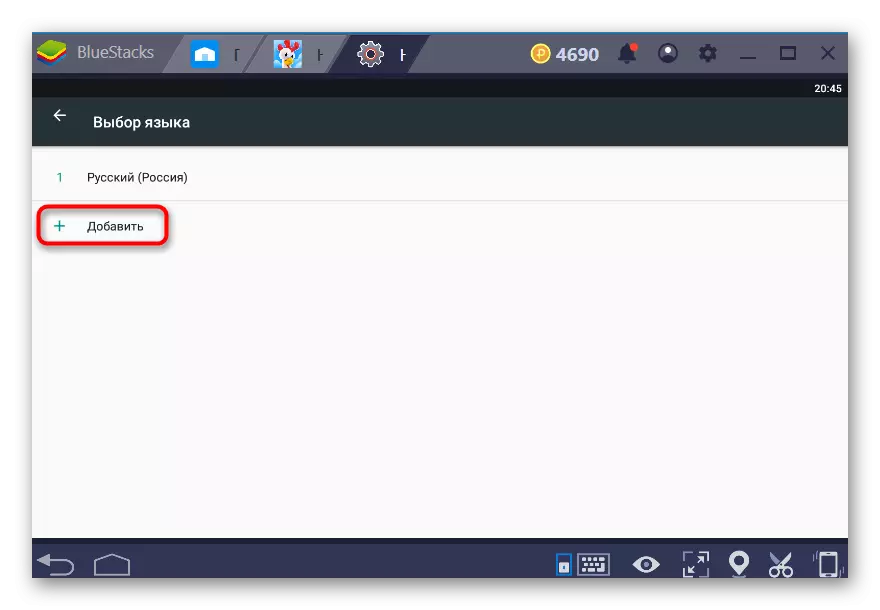

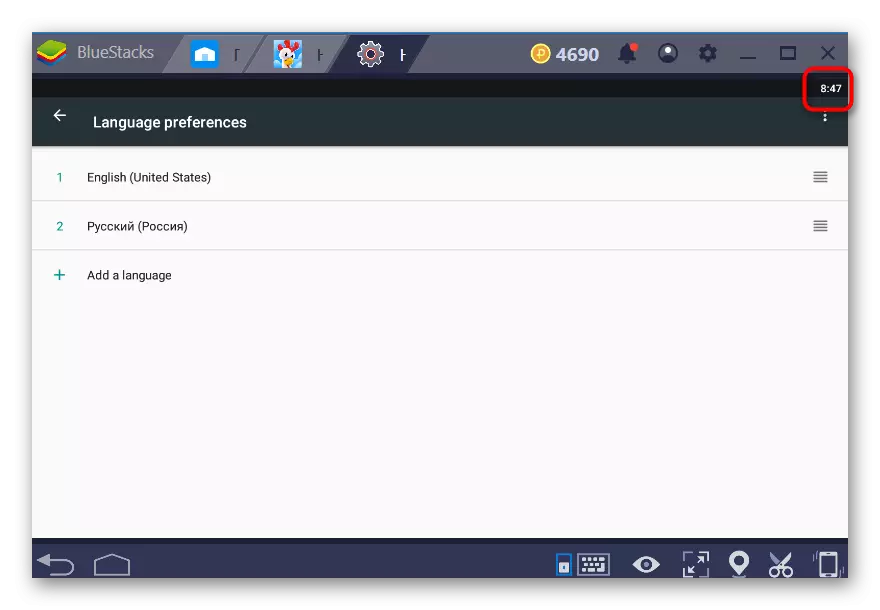
Ukutshintsha ifomathi yexesha
Ukuba awonelisekanga yifomathi yethutyana ehlaziyiweyo, uyitshintshe, kwakhona, kwiisetingi.
- Cinezela iqhosha le-2 iqhosha "ngasemva" ukuya kwimenyu ephambili yesethingi kwaye uye kumhla kunye necandelo lexesha.
- Tshintshela i- "Iforamitha yeeyure ezingama-24 kwaye uqiniseke ukuba ixesha lelolo liselikho.
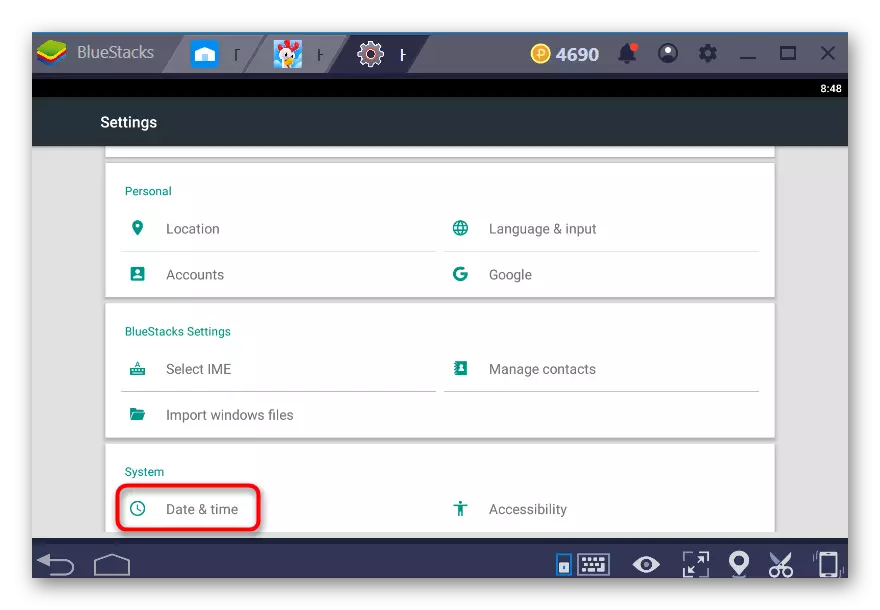

Ukongeza uhlengahlengiso kwikhibhodi ebonakalayo
Ayizizo zonke izicelo zenkxaso yokunxibelelana nekhibhodi emnyama, ukuvula i-ving endaweni yoko. Ukongeza, kwenye indawo umsebenzisi kwaye kuyimfuneko ukuyisebenzisa endaweni yokwasemzimbeni. Umzekelo, ufuna ulwimi oluthile, kwaye awufuni ukuyifaka kwi-Windows useto. Yongeza uyilo olufunayo apho. Unokufumana nemenyu yesetingi.
- Yiya kwicandelo elihambelanayo kwi "Android useto" njengoko lwaluchazwa ngamanyathelo 1-3 lwendlela yoku-1.
- Ukusuka kwiiparamitha, khetha "ikhibhodi ebonakalayo".
- Yiya kwiisethingi zekhibhodi esetyenzisiweyo ngokunqakraza kuyo.
- Khetha "ulwimi".
- Okokuqala, khubaza "iilwimi zeNkqubo".
- Ngoku fumana nje iilwimi ezinqwenelekayo kwaye usebenze ukutshintsha kwe-TOGG PHREP ngaphambili.
- Ungazitshintsha iilwimi xa ungena kwikhibhodi ebonakalayo, unokwaziwa kuwe ngokucinezela i icon yeglobe.
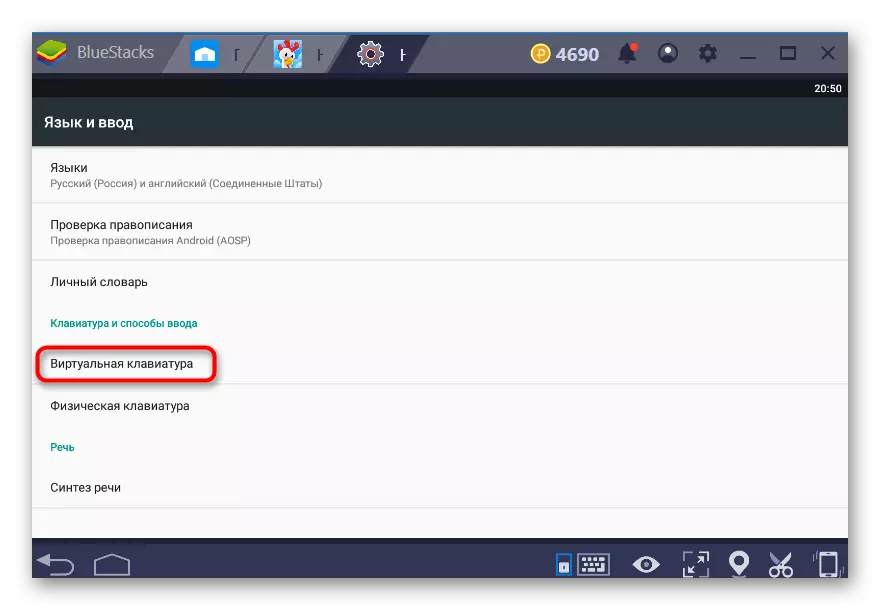
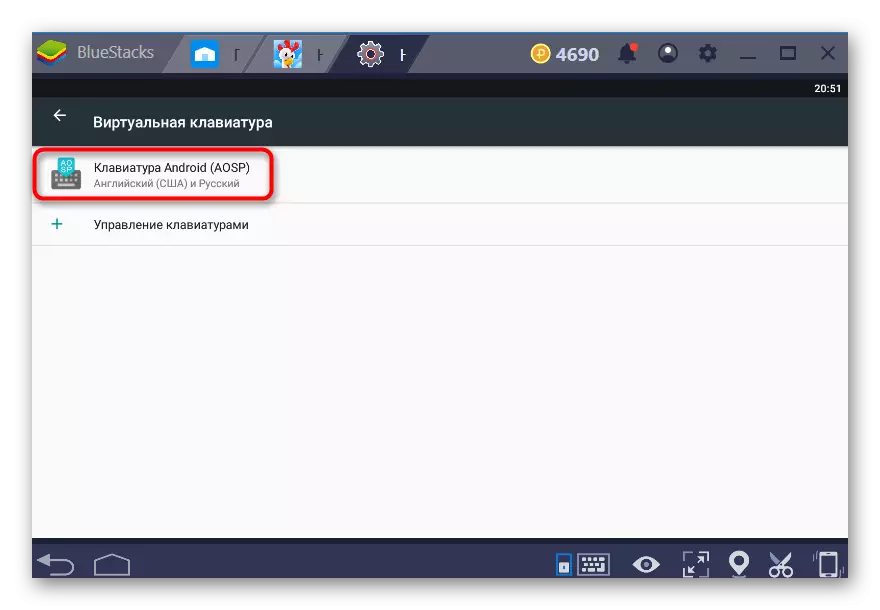
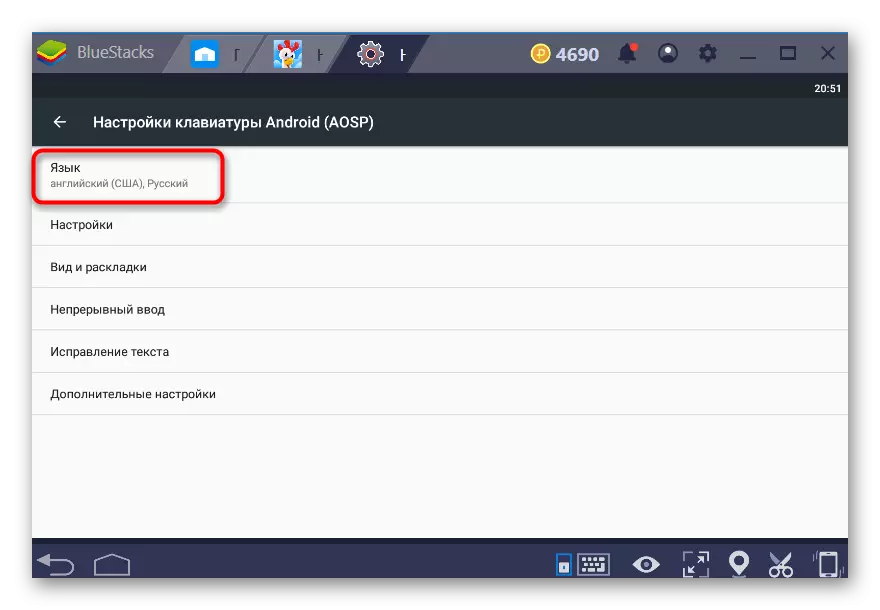
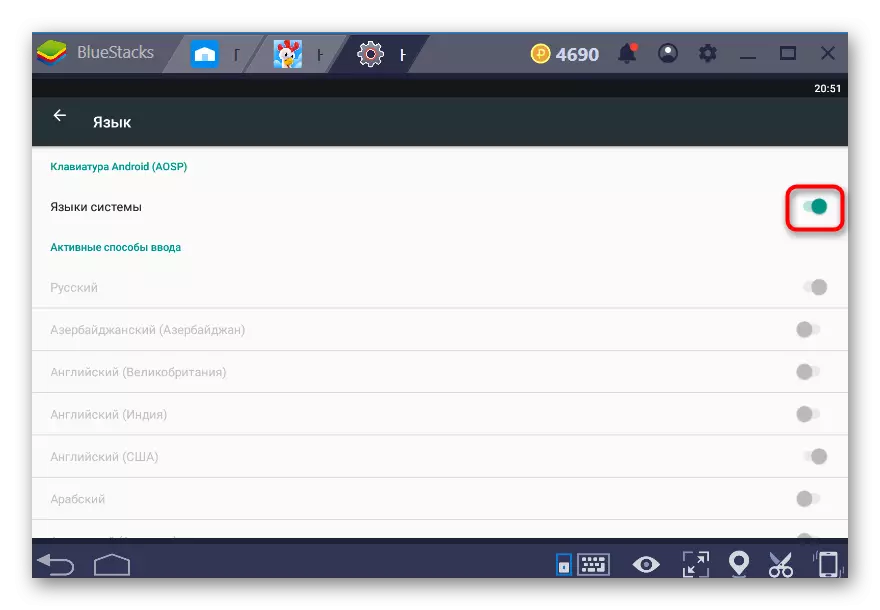
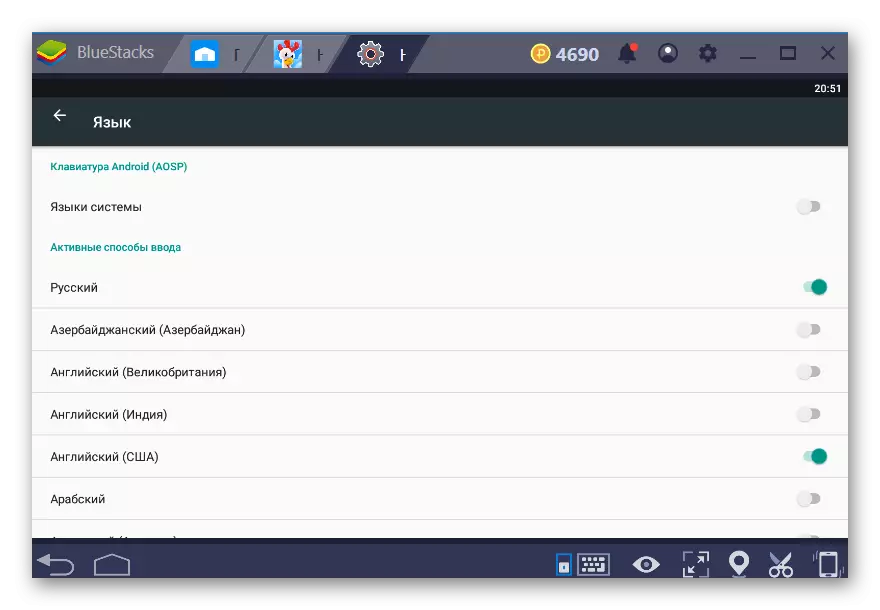
Ungalibali ukuba ikhibhodi yokuqala ikhubazekile, ukuze isebenzise "kwiilwimi kwaye ingene" kwiqhosha ".
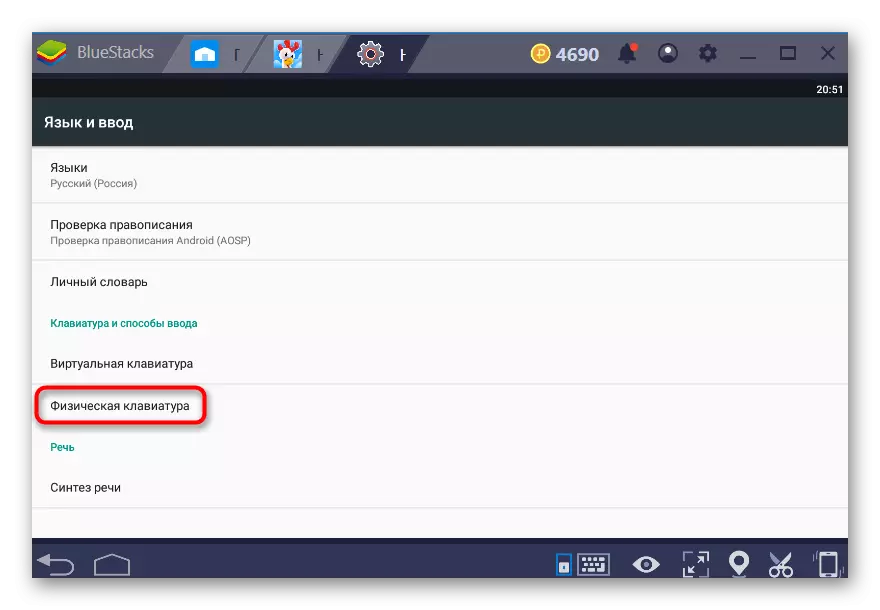
Yenza apha i-parameter ekhoyo kuphela.
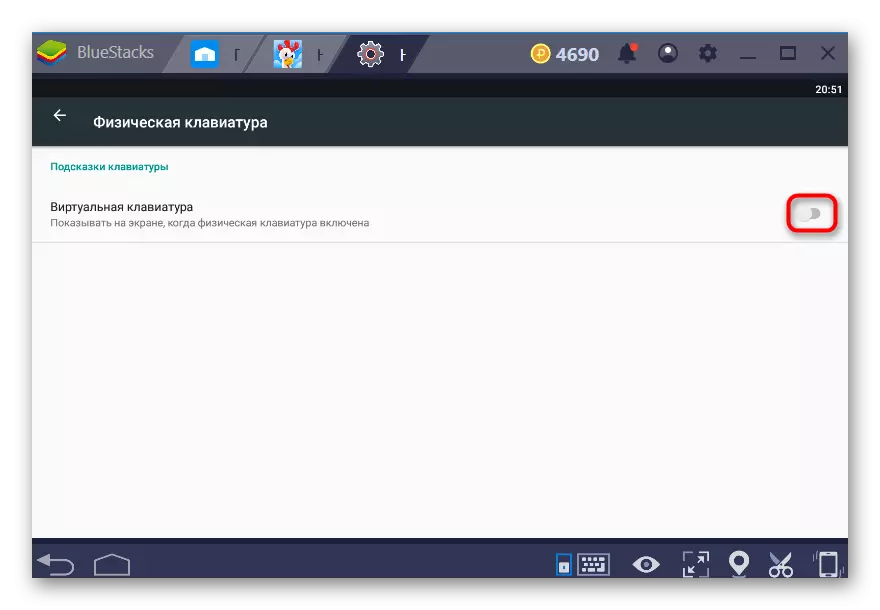
Indlela 2: Ukutshintsha i-Bluestacks yoLwimi
Esi seto sitshintsha ulwimi hayi kuphela umzisi ngokwawo, kodwa ngaphakathi kunye ne-Android, eneneni, esebenza. Oko kukuthi, le ndlela ibandakanya ezo zixutyushwe apha ngasentla.
- Vula i-bluestacks, kwikona ephezulu ngasekunene, cofa kwi icon yegiya kwaye ukhethe "useto".
- Tshintshela kwi "Parameter" ithebhu kwaye ukhethe ulwimi olufanelekileyo kwicala lasekunene lefestile. Ukuza kuthi ga ngoku, isicelo siguqulelwa ngelinye icala elinesiqingatha lixhaphake kakhulu, kwixesha elizayo, kunokubakho kakhulu, uluhlu luya kuzaliswa.
- Xa uchaza ulwimi olufunayo, uya kubona kwangoko ukuba ujongano luguqulweyo.
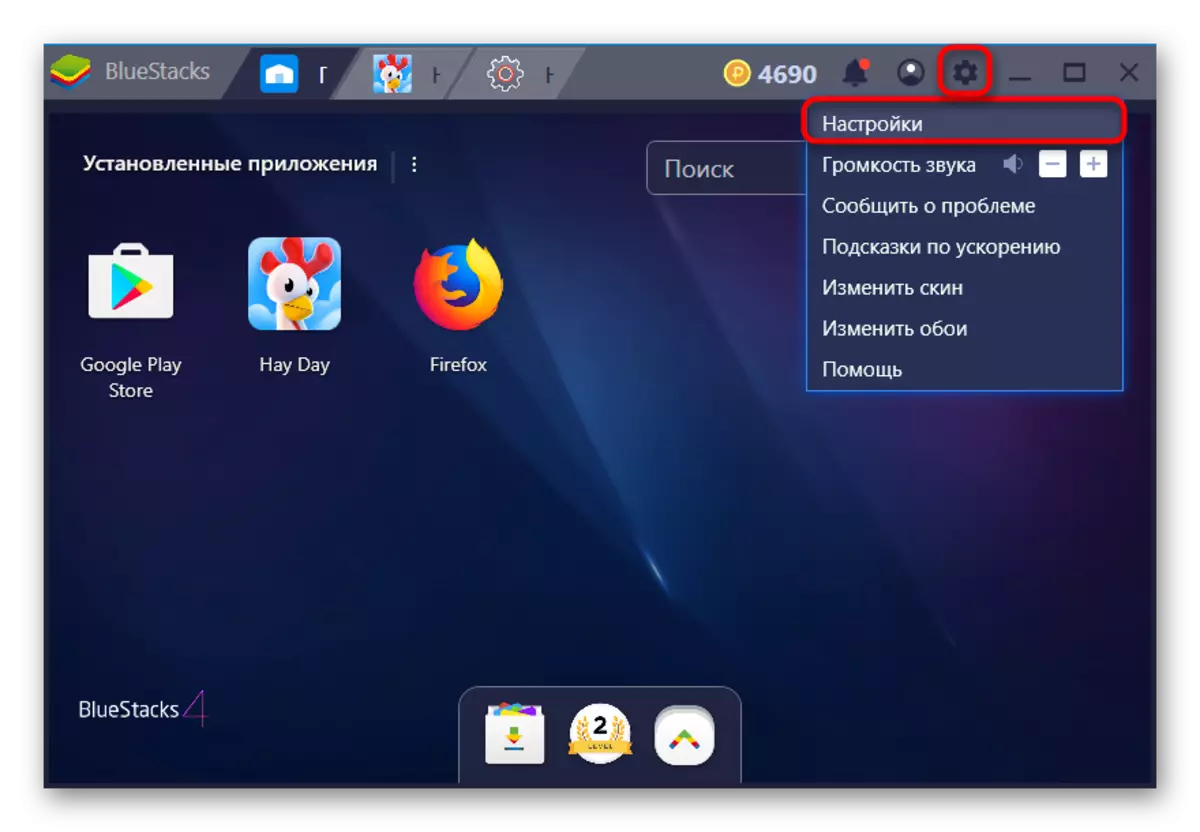
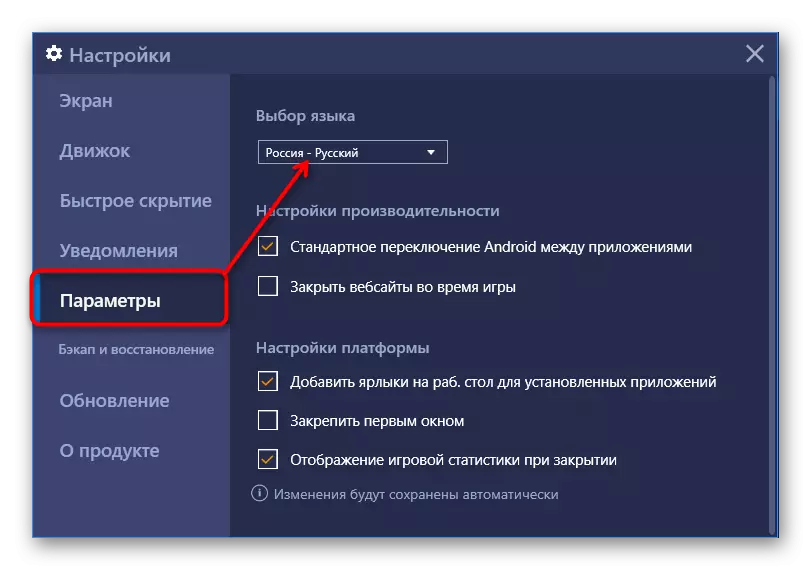
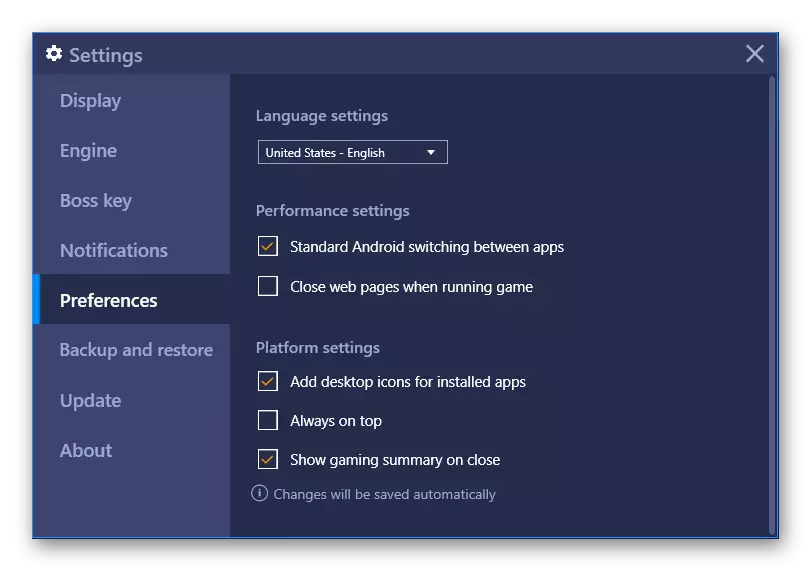
Kufanelekile ukuba uqaphele ukuba i-Google yeNkqubo yeNkqubo yeNkqubo yeGoogle iya kutshintsha. Umzekelo, kwivenkile yokudlala imenyu iya kuba ngolwimi olutsha, kodwa izicelo kunye nentengiso yabo izakuba lilizwe apho ukhoyo.
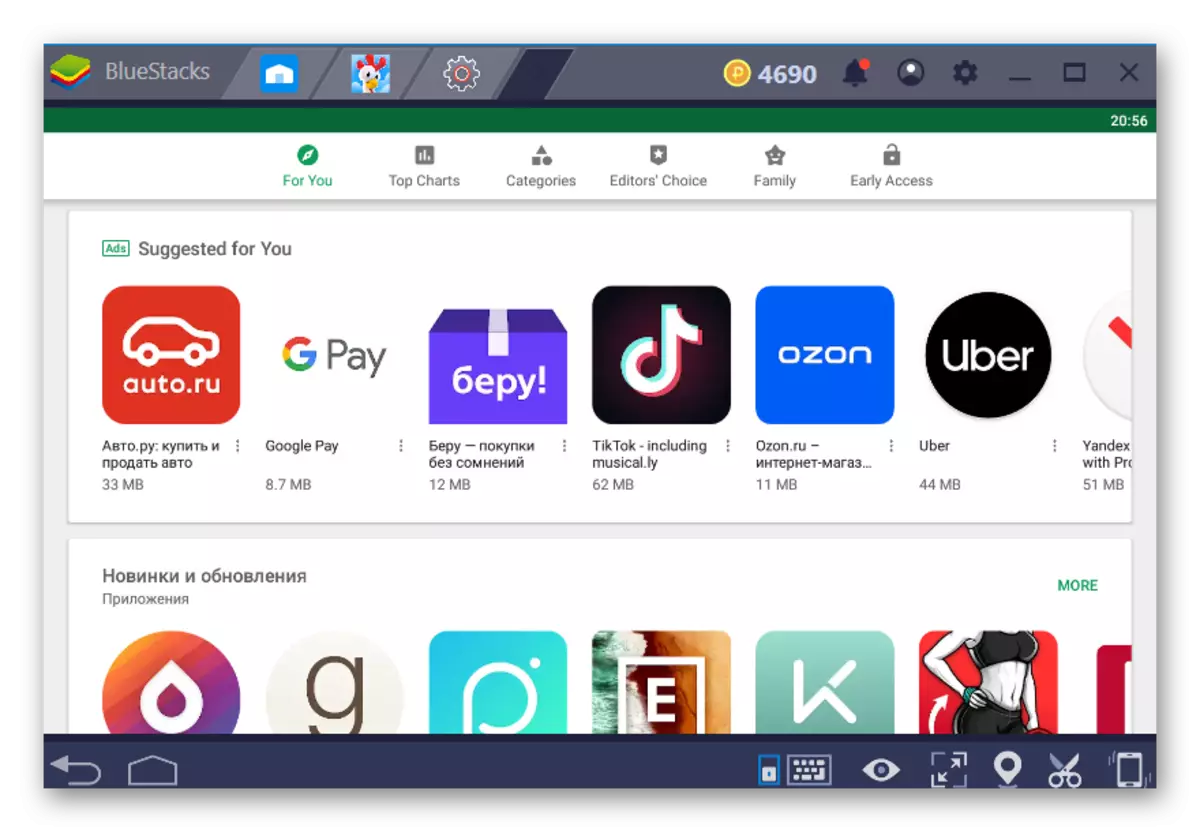
Ngoku uyazi ukuba zeziphi iindlela onokuthi uzitshintshe ulwimi kwi-bluestacks emulator.
